Cómo reducir el ruido de los ventiladores de tu PC


Un ventilador ruidoso en el PC resulta molesto, sobre todo si tienes una torre grande cerca de tu cabeza. Es normal que los ventiladores aceleren durante tareas intensivas como juegos o edición de vídeo: esas son situaciones en las que deben mover mucho aire para disipar calor. Pero durante el uso cotidiano (navegar, escribir correos) los ventiladores deben permanecer discretos.
Este artículo explica, paso a paso, cómo recuperar el control del ruido de los ventiladores: limpieza, ajustes de la BIOS, uso de software y alternativas. Incluye listas de comprobación, criterios de aceptación y soluciones cuando los cambios no funcionan.
Limpia el interior de tu PC
¿Por qué empezar por aquí? El polvo aumenta la temperatura de los componentes y obliga a los ventiladores a girar más rápido. Además, el polvo en los rodamientos o aspas puede generar vibraciones y ruido.
Qué hacer:
- Apaga y desconecta el PC. Desmonta la carcasa con cuidado.
- Usa aire comprimido en ráfagas cortas para soplar el polvo de ventiladores, disipadores y filtros. No agites el bote de aire comprimido antes de usarlo. Mantén el ventilador sujeto para que no gire libremente.
- Cepillo suave y paño seco para zonas difíciles. Evita el contacto directo con la placa y componentes sensibles.
- Revisa filtros de polvo y rejillas: límpialos o cámbialos si están muy sucios.
- Vuelve a montar y prueba el equipo.
Frecuencia recomendada: cada 2–3 meses según entorno (más a menudo si hay mascotas o polvo en el ambiente).
Importante: si el ventilador sigue haciendo ruido después de limpiar, puede ser señal de desgaste mecánico y quizá haya que sustituirlo.
Cambia la configuración de ventiladores en la BIOS
La mayoría de los ventiladores se controlan desde la placa base. La interfaz para ello es la BIOS/UEFI. Aquí puedes elegir perfiles y curvas que determinen la velocidad según la temperatura.
Cómo acceder y ajustar:
- Reinicia el PC y pulsa repetidamente la tecla indicada (por ejemplo, Delete) para entrar en la BIOS/UEFI.
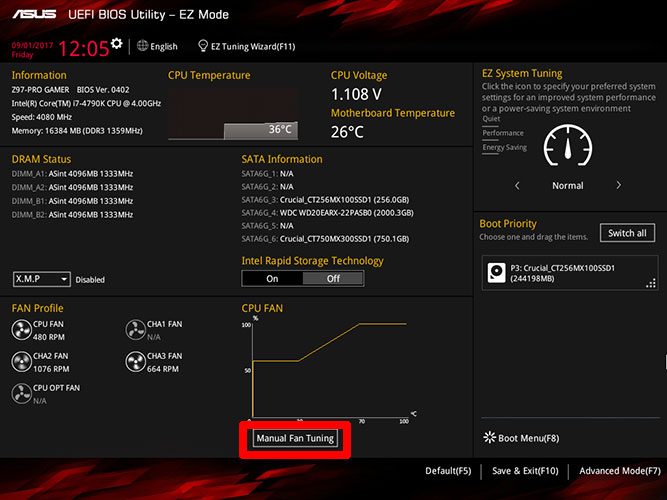
- Busca la sección de control de ventiladores (puede llamarse Hardware Monitor, Q-Fan, Fan Control o Manual Fan Tuning).
- Identifica cada ventilador y asócialo a la ubicación física en la caja escuchando o girando suavemente el ventilador mientras miras la lectura.
- Selecciona un perfil más silencioso para velocidades en bajo consumo, o edita la curva manualmente: baja las RPM en temperaturas inferiores a 40 °C y permite que aumenten cuando el sistema se caliente.
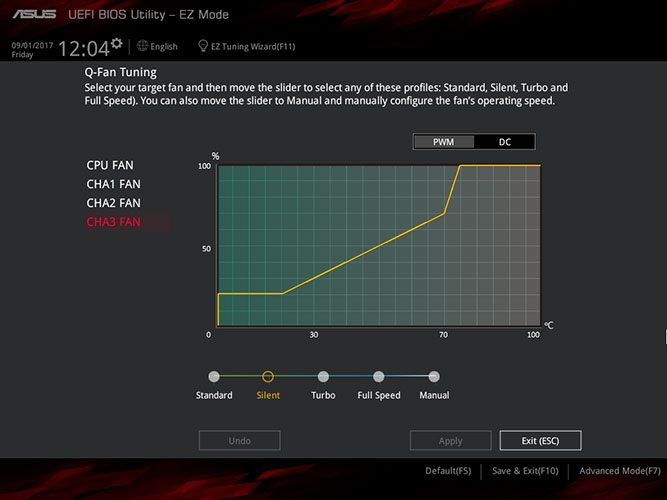
Conceptos breves:
- PWM (Pulse Width Modulation): control por modulación de pulso, usado por ventiladores con conector de 4 pines. Permite control fino a bajas RPM.
- DC: control por voltaje (ventiladores de 3 pines). Menos preciso a bajas velocidades.
Si es posible, usa PWM para perfiles silenciosos. Cuando acabes, guarda los cambios en “Save & Exit” y reinicia.
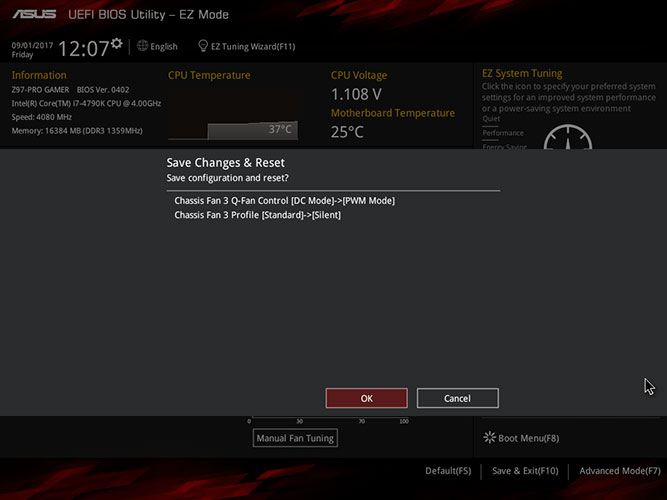
SpeedFan
SpeedFan es una herramienta de terceros para Windows que permite monitorizar temperaturas y controlar ventiladores mediante curvas personalizadas. No siempre detecta todos los ventiladores en placas modernas, pero puede ser útil si la BIOS no ofrece la flexibilidad que necesitas.
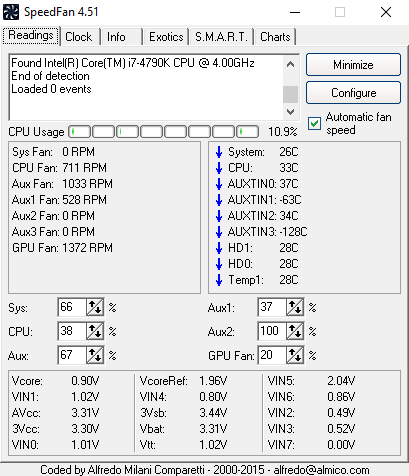
Cómo empezar con SpeedFan:
- Descárgalo desde su página oficial y ejecútalo.
- En la pestaña “Readings” verás temperaturas y RPM. Ajusta porcentajes de velocidad desde ahí.
- Para más control, ve a “Configure” → “Fan Control” y activa “Advanced fan control”.
- Añade las temperaturas que quieres que controlen cada ventilador (CPU es la opción segura). Modifica los puntos del gráfico para crear la curva de temperatura vs velocidad.
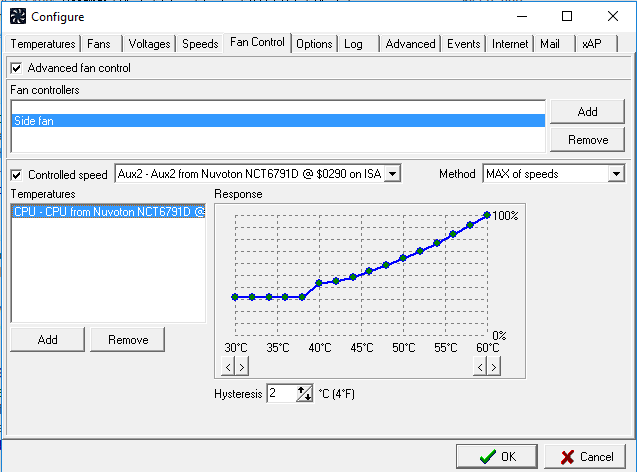
Recomendación práctica: prueba bajando la velocidad de un ventilador al 30% cuando la temperatura esté por debajo de 40 °C y observa lecturas y ruido. Ajusta gradualmente (25% → 20%) hasta hallar el equilibrio entre temperatura y confort acústico.
Nota: vigila las temperaturas en todo momento para evitar sobrecalentamiento.
Alternativas y herramientas
Si SpeedFan no detecta tus ventiladores o prefieres una app más moderna, considera:
- Software del fabricante de la placa (por ejemplo, ASUS AI Suite, Gigabyte Control Center). Suelen integrarse mejor con el hardware.
- Argus Monitor o HWiNFO para monitorizar (y en algunos casos controlar) ventiladores.
- Controladores de caja o hubs de ventiladores con control por hardware.
Cada alternativa tiene pros y contras: las utilidades de placa suelen ser fiables; herramientas de terceros pueden ofrecer más opciones pero menos compatibilidad.
Mini-metodología para reducir ruido (5 pasos)
- Limpieza completa del interior y filtros.
- Arranque y medición: registra temperaturas en reposo y carga moderada.
- Ajuste en BIOS: selecciona un perfil más silencioso o edita la curva.
- Si necesitas más control, usa SpeedFan o software del fabricante.
- Si persiste el ruido, inspecciona y sustituye ventiladores defectuosos por modelos de baja sonoridad.
Criterios de aceptación
- Temperatura en reposo: CPU < 40 °C (valor orientativo; depende del modelo).
- Ruido percibido: ventiladores no deben ser molestos en tareas ligeras; objetivo: ruido de fondo, no zumbido ni vibración.
- Respuesta térmica: los ventiladores deben aumentar velocidad progresivamente bajo carga, manteniendo componentes en rangos seguros.
Prueba de validación: tras cambiar la curva, realiza 30 minutos de uso ligero (navegación/edición de texto) y 20 minutos de carga (benchmark o juego). Verifica temperaturas y escucha si aparece ruido excesivo.
Cuándo esto no funciona y soluciones
- Ventilador con rodamientos desgastados: ruido metálico o vibraciones persistentes → reemplazo.
- BIOS no detecta ventilador: puede ser conector suelto, ventilador conectado a un hub sin sensor, o la placa no soporta control. Prueba otro conector o un adaptador PWM.
- Sensor de temperatura defectuoso: curvas mal calibradas pueden dar lecturas erróneas. Actualiza BIOS y comprueba con HWiNFO.
- Vibraciones de la caja: añade almohadillas antivibración o revisa tornillería.
Si todo falla, sustituir ventiladores por modelos quality-silent con rodamiento hidráulico o de fluido suele resolver problemas de ruido mecánico.
Caja de datos y buenas prácticas
- Limpieza: cada 2–3 meses en entornos domésticos; más a menudo si hay mascotas.
- Temperatura de referencia: 40 °C es un umbral práctico para ajustar perfiles en reposo.
- RPM típicas: ventiladores de caja suelen oscilar entre 600–2.000 RPM según tamaño y modelo.
- Preferir ventiladores de 120–140 mm a baja RPM para menor ruido por flujo de aire más eficiente.
Listas de comprobación según rol
Principiante:
- Limpiar filtros y ventiladores.
- Probar perfil “Silent” en la BIOS.
- Comprobar temperaturas al cabo de 15 minutos.
Usuario avanzado:
- Ajustar curvas en BIOS o SpeedFan.
- Monitorizar con HWiNFO.
- Probar diferentes ventiladores y posiciones de flujo de aire.
Técnico/IT:
- Revisar controladores y actualizar BIOS.
- Usar hub con control y monitorización centralizada.
- Registrar métricas en pruebas de carga.
Glosario breve
- PWM: control por modulación de pulso para regular la velocidad del ventilador.
- RPM: revoluciones por minuto, mide la velocidad de un ventilador.
- BIOS/UEFI: firmware de la placa base donde se configuran ajustes de hardware.
- DC: control por voltaje, típico en ventiladores de 3 pines.
Resumen final
Limpiar el PC es la primera y más sencilla medida. Ajustar curvas en la BIOS suele ser suficiente para reducir el ruido en uso diario; si necesitas mayor control, SpeedFan y otros programas permiten afinar las respuestas. Si el ruido persiste tras limpieza y ajustes, sustituye los ventiladores defectuosos por modelos más silenciosos.
Puntos clave:
- Empieza por la limpieza física.
- Usa perfiles silenciosos en la BIOS o curvas personalizadas.
- Vigila temperaturas al bajar RPM.
- Cambia el ventilador si el ruido es mecánico.
Gracias a estos pasos podrás conseguir un PC más silencioso sin sacrificar la refrigeración cuando realmente la necesites.
Materiales similares

Podman en Debian 11: instalación y uso
Apt-pinning en Debian: guía práctica

OptiScaler: inyectar FSR 4 en casi cualquier juego
Dansguardian + Squid NTLM en Debian Etch

Arreglar error de instalación Android en SD
